Dosyaları LibreOffice'ten doğrudan Google Drive'a kaydetme
Google Drive , dosyaları sunucularda depolamak, belgeleri cihazlar arasında senkronize etmek ve belgeleri herhangi bir yerden paylaşmak için her gün milyonlarca kişi tarafından kullanılan popüler bir dosya depolama hizmetidir. G Suite araçları, depolama için Google Drive'ı içerir. (Google Drive)Bu bulut tabanlı hizmet, kullanıcıların çeşitli biçimlerde dosyaları buluta kaydetmesine ve ardından hizmete farklı cihazlardan ve tarayıcı tabanlı hizmetlerden erişmek, açmak, düzenlemek ve yeni bir dosya oluşturmak için izin veren Google'ın ofis paketine bağlıdır.
Google Drive , evrensel dosya biçimlerini sunucularında depolamaya izin verir ve LibreOffice , dosyaların ortaklaşa düzenlenmesi için doğrudan Google Drive sunucularına bağlanabilen popüler ofis paketlerinden biridir.
Bununla birlikte, LibreOffice ve Google Drive , ücretsiz olarak sunulan ve birbirleriyle uyumlu olan iki popüler açık kaynaklı ofis paketidir. Bu iki üretkenlik paketi, Windows'ta iyi çalışacak ve Chrome , Firefox , Explorer ve Edge gibi başlıca tarayıcıları destekleyecek şekilde tasarlanmıştır . Her iki Office(Both Office) paketi de ortak temel uygulamanın çoğunu paylaşır ve bu nedenle iki ofis paketi arasında belge alışverişi yapmak kolaydır.
LibreOffice kullanıcıları, kolay erişilebilirlik için elektronik tablolar, çizimler, kelime işlemci ve sunumlar gibi dosyaları uygulama paketlerinden doğrudan Google Drive'da depolayabilir. (Google Drive)Bu yazıda, LibreOffice'i(LibreOffice) doğrudan Google Drive bulut hizmetine nasıl bağlayacağınızı açıklıyoruz .
(Save)Dosyaları LibreOffice'ten(LibreOffice) doğrudan Google Drive'a (Google Drive)kaydedin
Google Drive'ı(Google Drive) Ayarlama ve Bir dosyayı Google Drive'a kaydetme(Google Drive)
LibreOffice'i(LibreOffice) başlatın ve LibreOffice araçlarından birini açın.
Yeni bir belge oluşturun veya mevcut bir belgeyi açın
Dosya'ya(File) gidin ve açılır menüden Uzak Dosyayı Aç seçeneğini seçin.(Open Remote File)
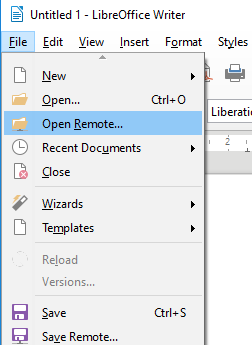
Açılan Uzak Dosyalar(Remote Files) penceresinde Hizmet Ekle'ye tıklayın.(Add Service.)
Dosya (File) Hizmetleri(Services) iletişim kutusunda, Tür seçeneğindeki açılır menüden Google Drive'ı(Type.) seçin .(Google Drive)

Kullanıcı(User) alanına Google hesabınızın e-posta adresini(email address of your Google account) yazın ve Şifre(Password) alanına Google şifresini(Google password) yazın .
Etiket(Label) alanına hesabınızın adını verin .
Bağlantıyı kurmak için Tamam'a(Ok) tıklayın .
Bağlantı kurulduğunda, uzak dosyalar için Farklı Kaydet(Save As) iletişim kutusu açılır.
Belgeyi kaydetmek istediğiniz dizini seçin, dosya adını verin ve Kaydet(Save) Düğmesine tıklayın.
Dosya şimdi Google Drive'ınıza(Google Drive) kaydedilecek .
Dosyayı doğrudan Google Drive'a kaydetme(Google Drive)
Bağlantıyı Google Drive'a kurduktan sonra, bir belgeyi doğrudan aşağıdaki gibi (Google Drive)Google Drive hesabına kaydedebilirsiniz.
Bir Belge açın ve Dosyalar'a gidin.(Files.)
Açılır menüden Uzaktan Kaydet'i(Save Remote ) tıklayın .
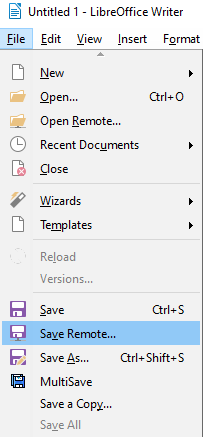
Açılır menüden Google Drive Hizmetini(Service) seçin ve ana şifreyi yazın.
(Please)Uzak Dosya (Remote File)aracına birden çok bulut hizmeti eklediyseniz , Uzak Dosyalar(Remote Files) Penceresindeki Hizmet(Service) seçeneğinden uygun hizmeti seçin .
Belgenin adını verin ve Kaydet(Save) düğmesini tıklayın.
Hesabınıza erişin ve bir Google Drive Sunucusundan(Google Drive Server) bir belge açın(Open)
LibreOffice formatındaki belgeler Google Drive tarafından okunamaz . Belgeyi düzenlemeden veya başkalarıyla paylaşmadan önce sürücü belgeyi Google biçimine dönüştürür. (Google)Google Drive'a(Google Drive) kaydedilmiş bir dosyayı açmak için aşağıdaki adımları izleyin
- LibreOffice'i başlatın ve Dosya'ya gidin.(File.)
- Açılır menüden Uzak Dosyayı Aç'ı(Open Remote File) tıklayın .
- Bilgi istemi kutusuna şifreyi(password) girin ve Tamam'ı tıklayın.
- Açmak istediğiniz dosyayı arayın ve seçin ve Aç(Open) düğmesine tıklayın.
Yukarıdaki adımların çalışması için Windows(Windows) ve Mac üzerinde çalışan (Mac)LibreOffice sürümünü kullandığınızdan emin olun . Bulut hizmeti, bir Linux(Linux) veya başka bir işletim sisteminde çalışan LibreOffice sürümüne bağlanamaz .
Umarım bu işinize yarar.(Hope this works for you.)
Related posts
Google Drive videoları bir blank screen oynamıyor veya göstermiyor
Cyberduck: Ücretsiz FTP, SFTP, WebDAV, Windows için Google Drive client
Google Drive Windows PC üzerinde sonlandırılıyorsa
Google Drive içinde İzinleri ile başka bir sürücüye Move Shared folder
Windows 10'te Dosya Yüklenemiyor Google Drive'ya
Nasıl Block Someone için Google Drive Açık
Google Drive vs Dropbox: Özellikler, Software, Storage Planları Comparision
Google Drive'deki Dosya ve Klasörlerin Mülkiyetini Değiştirin veya Aktarın
Make Google Drive Chrome'da New tab'de açık dosyayı
Google Drive Chromebook'ta Çalışmıyor mu? Düzeltmenin 11 Yolu
Dosyaları Bir Google Drive'dan Diğerine Nasıl Taşınır?
Ubuntu'yu Google Drive'ınızla Nasıl Eşitlersiniz?
Nasıl Desktop için Google Drive tüm cihazlarda Content senkronize etmek
Google Drive için File Explorer nasıl eklenir
Google Drive sıkıştırma sonra dosya indirme değil
Dosya yüklemenin 5 yolu Google Drive'ye
Google Drive and Google Photos SYNC SYNC SYNCC
Google Drive bağlantıyı kesmeyi ya da bağlanmayı denemeye devam ediyor
Google Backup and Sync Tool, dosyaları Drive & Photos'e yedeklemenizi sağlar
Google Drive'yi başka bir Google account'ye nasıl aktarılır?
